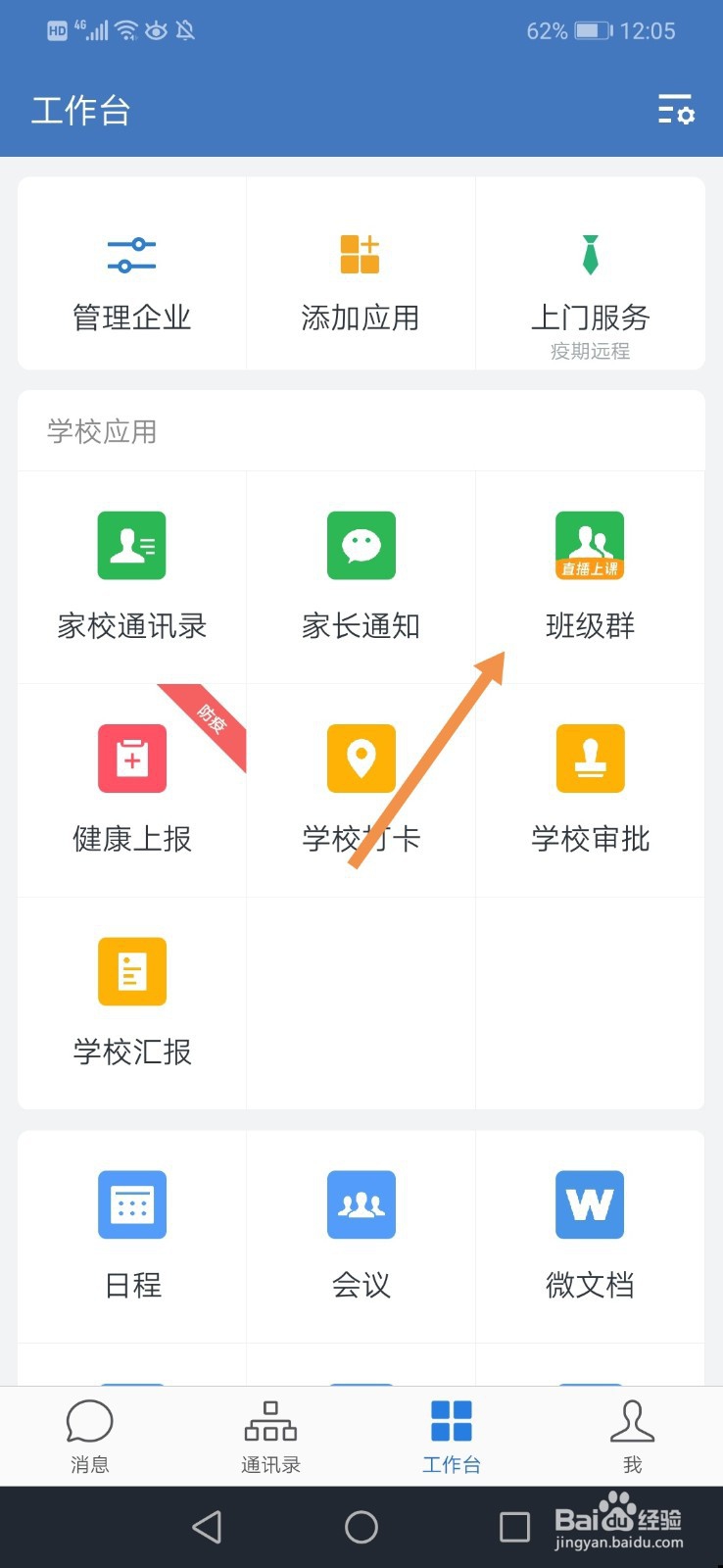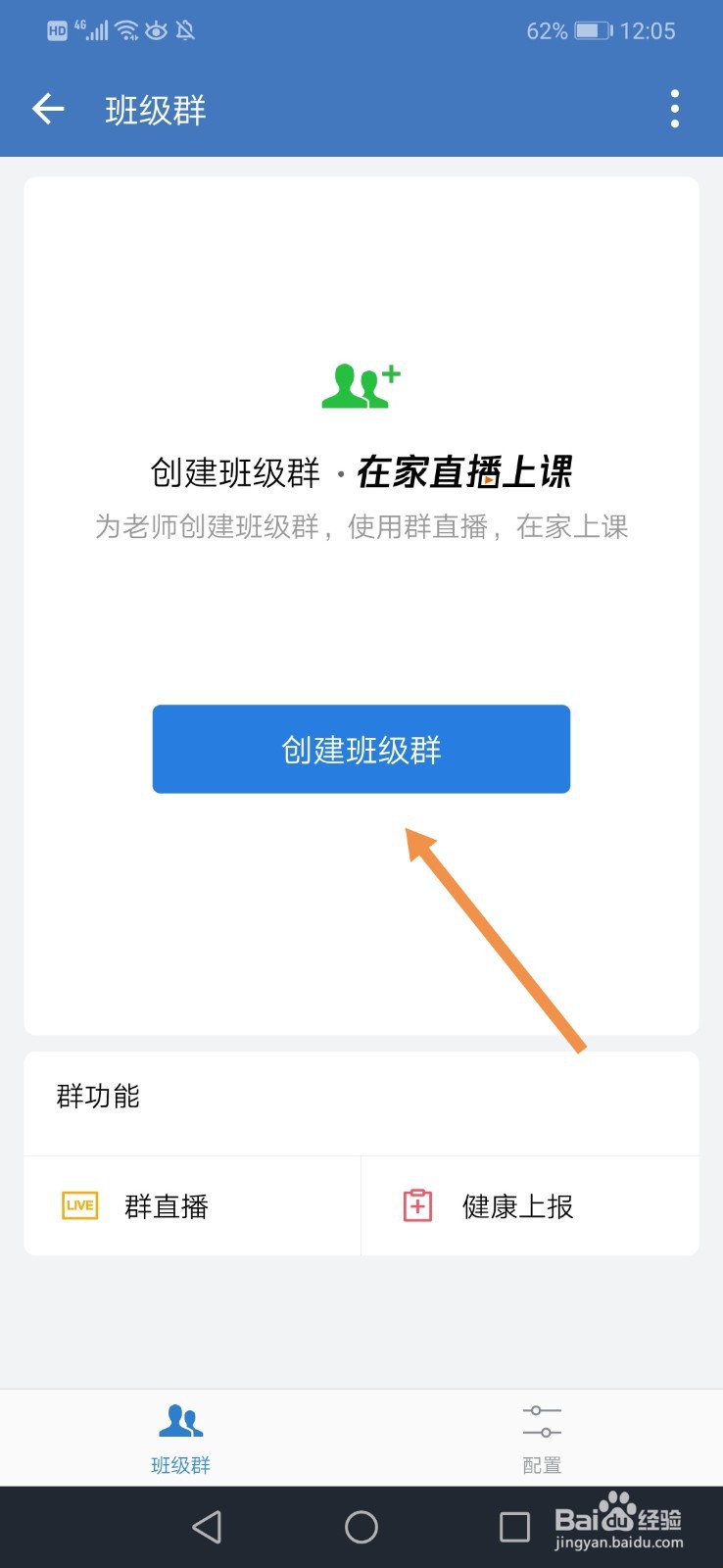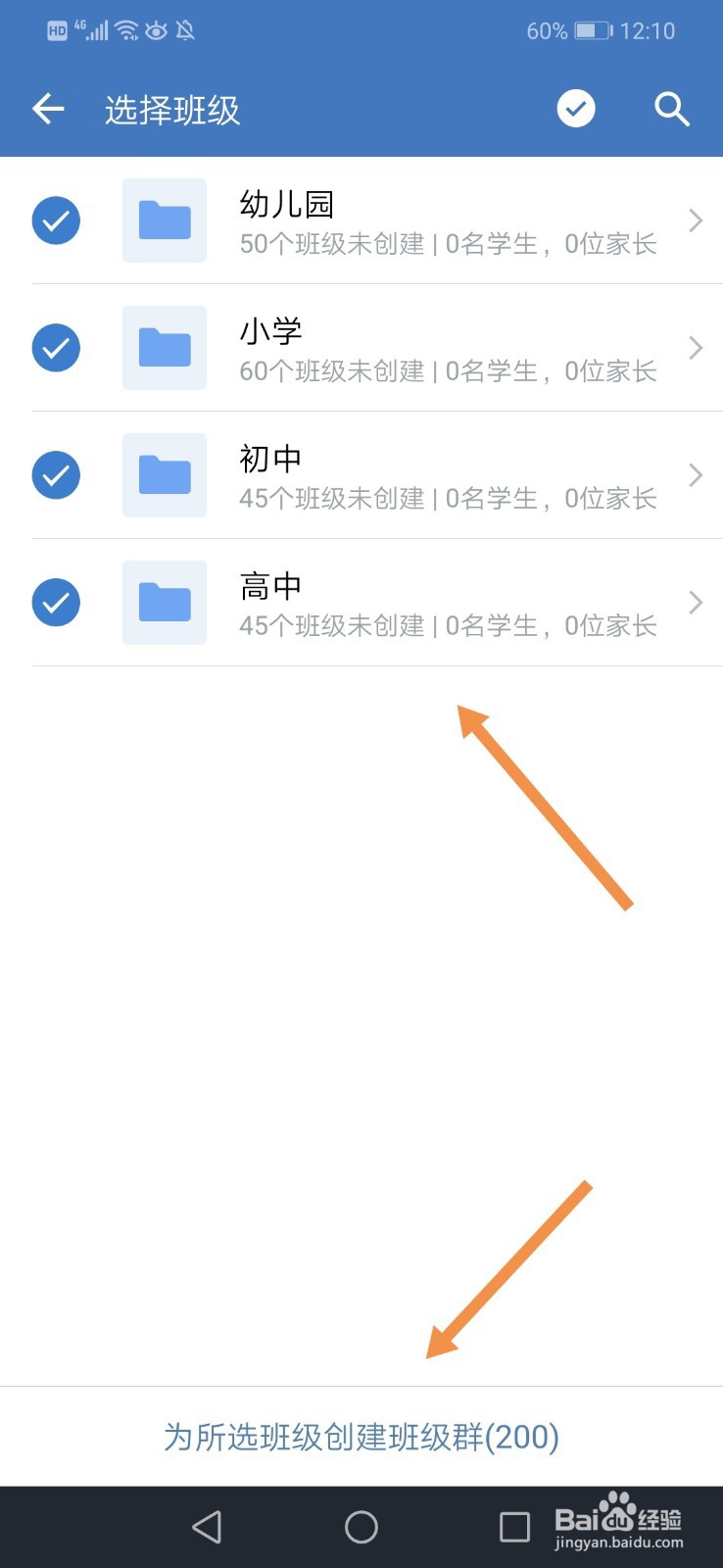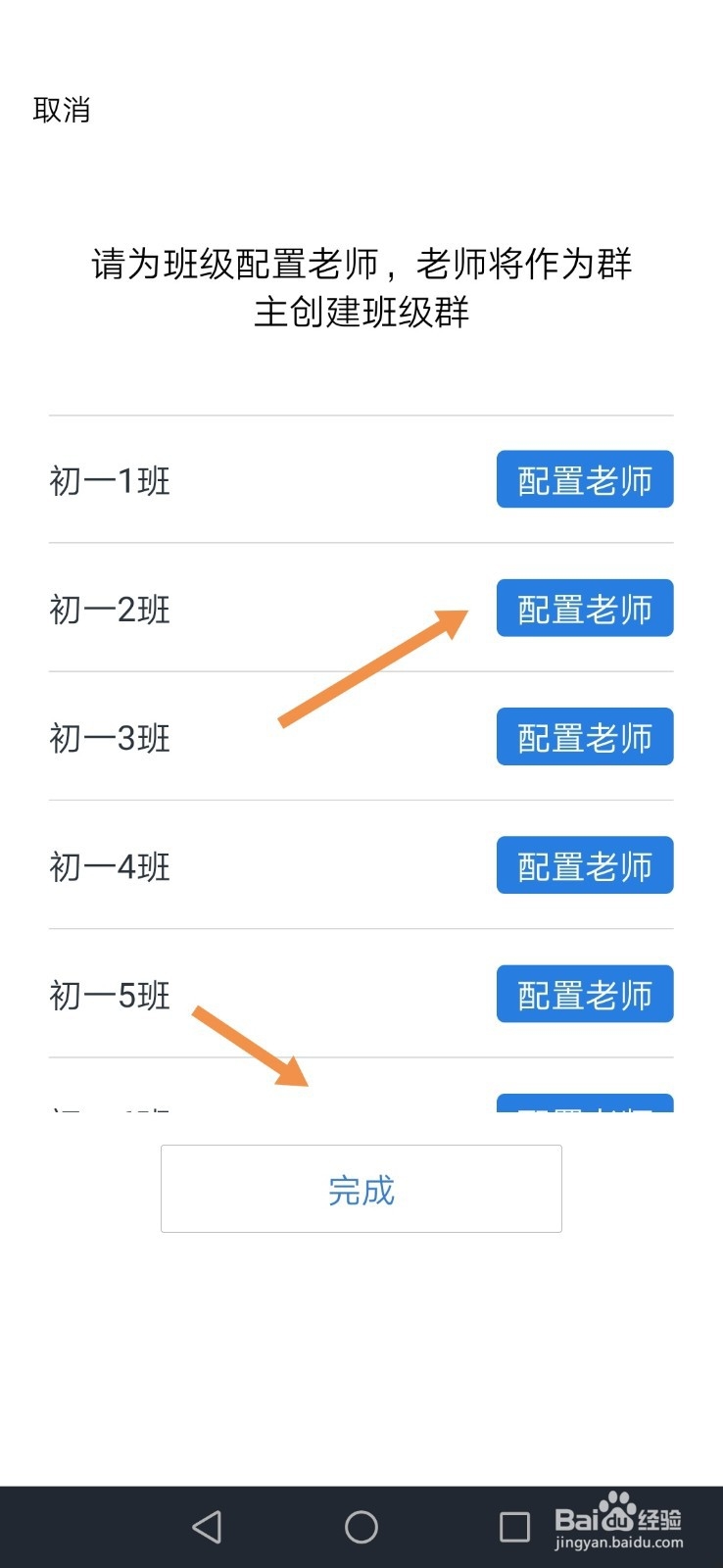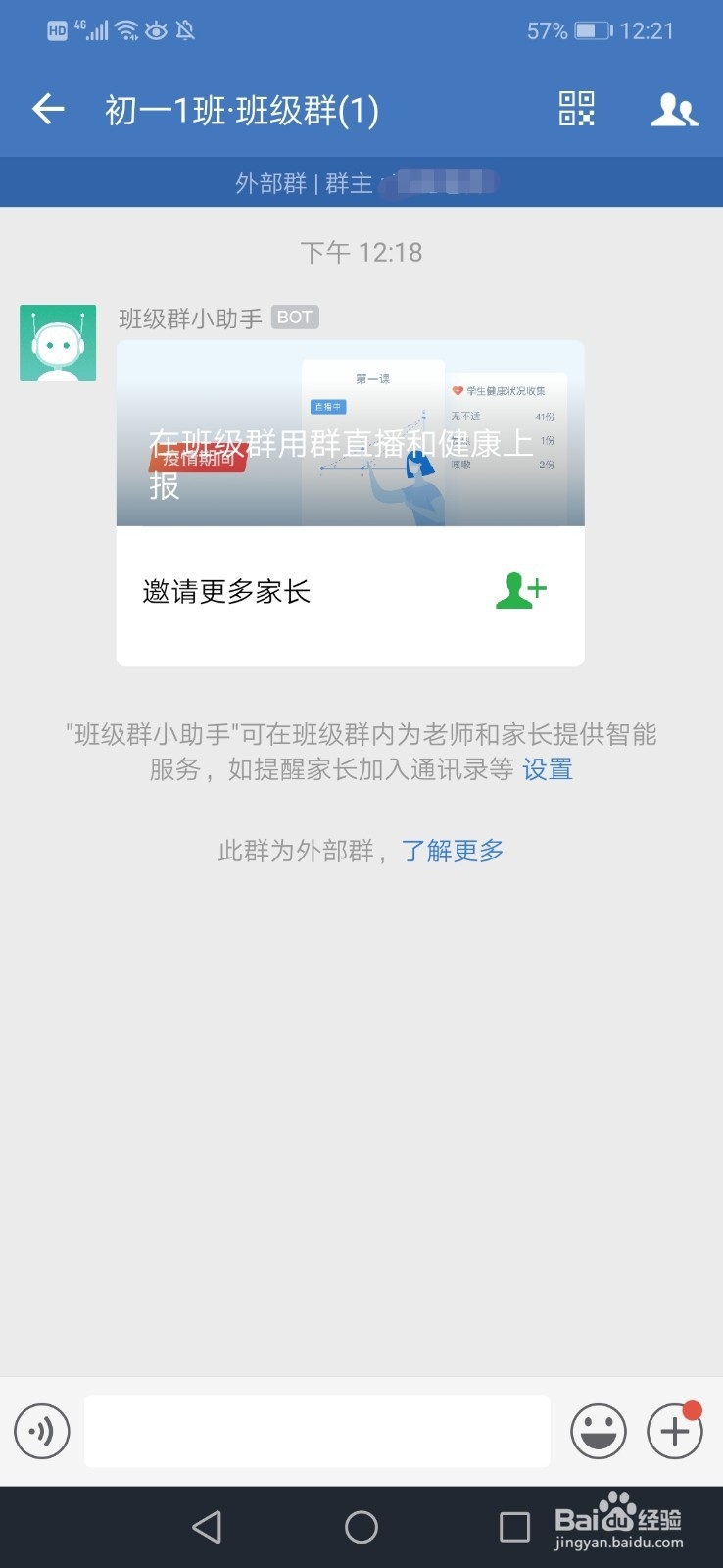企业微信怎么创建班级群
1、打开企业微信,点击界面底部的“工作台”。
2、进入到“工作台”界面,点击“班级群”。
3、进入到“班级群”界面,点击“创建班级群”。
4、然后选择你要创建的班级,点击“为所选班级创建班级群”。
5、然后我们需要为班级配置老师,点击“配置老师”可以进行配置,配置好后点击“完成”。(需配置老师才能成功创建班级群)
6、这样我们就成功创建了班级群。
7、方法总结:1、打开企业微信,点击界面底部的“工作台”。2、点击“班级群”,点击“创建班级群”。3、选择你要创建的班级,点击“为所选班级创建班级群”。4、点击“配置老师”,为班级配置老师,配置好后点击“完成”,这样就创建成功了。
声明:本网站引用、摘录或转载内容仅供网站访问者交流或参考,不代表本站立场,如存在版权或非法内容,请联系站长删除,联系邮箱:site.kefu@qq.com。
阅读量:52
阅读量:48
阅读量:36
阅读量:67
阅读量:89